文章詳情頁
Word怎么制作出試卷填空題 具體流程介紹
瀏覽:87日期:2023-02-23 18:21:59
相信很多工作中上班的人都在使用Word,那么大伙知道使用Word怎么制作試卷填空題嗎?下文就帶來了Word制作出試卷填空題的具體流程介紹。
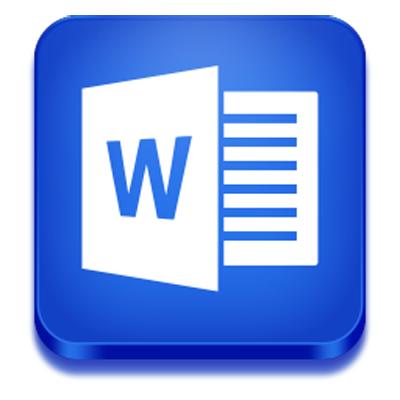
1. 按住Ctrl鍵,依次選中所有要填空的內(nèi)容;
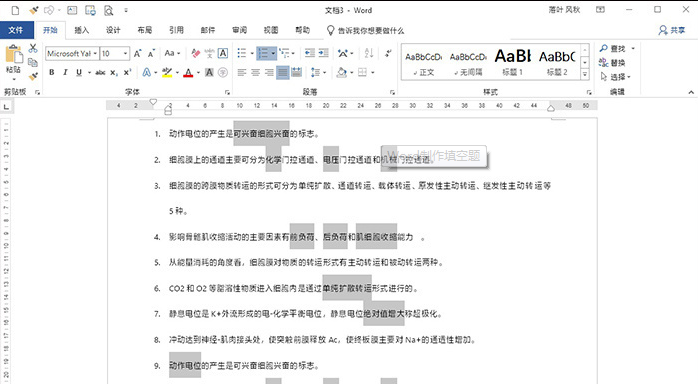
首先選中所有要填空的內(nèi)容
2. 將所選內(nèi)容的文字顏色修改為“白色”;
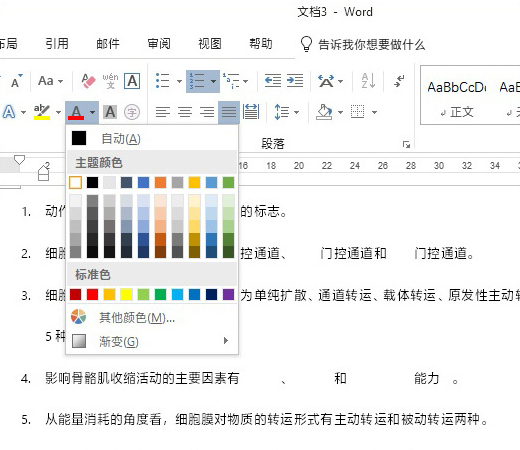
字體顏色設(shè)為白色
3. 保持選中狀態(tài)不動的情況下,按下快捷鍵Ctrl+U,在填空區(qū)建立下劃線;
4. 最后將下劃線顏色修改為黑色就可以了。
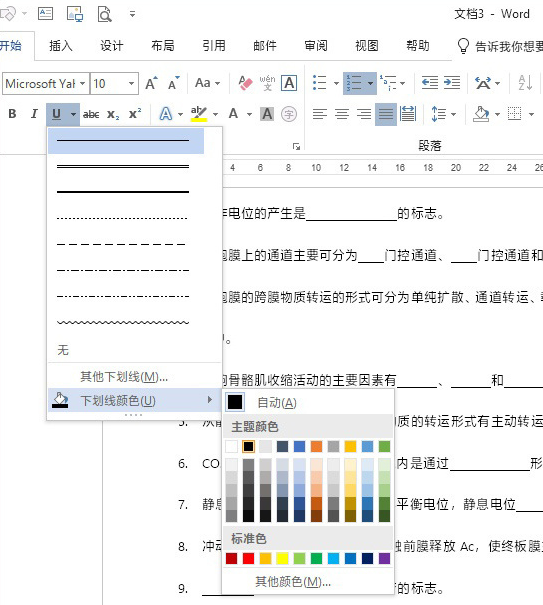
Ctrl+U建立下劃線后,再將下劃線顏色設(shè)為黑色即可
一份試卷就這樣做好了,后期如果需要打印參考答案,只要Ctrl+A全選整篇文檔,再將字體顏色全部設(shè)為黑色即可,那些被“隱藏”的答案就會全部顯示出來了。
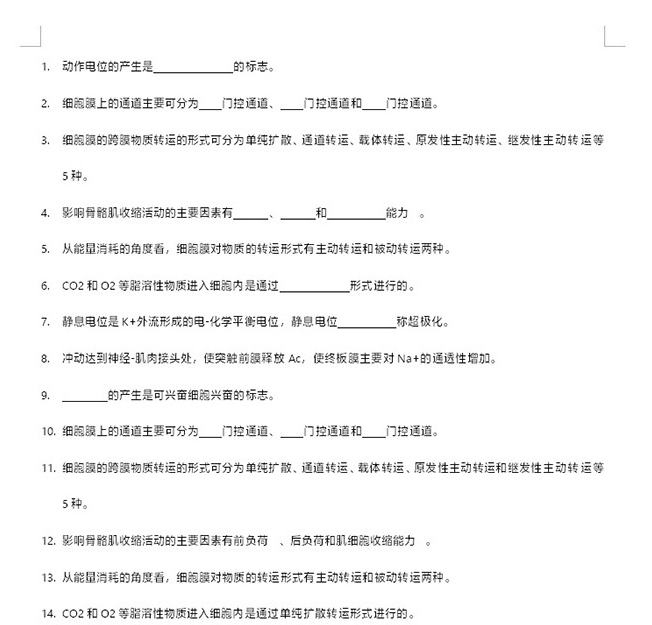
看完了上文為你們講解的Word制作出試卷填空題的具體流程介紹,伙伴們自己也趕緊去制作吧!
標(biāo)簽:
word
相關(guān)文章:
排行榜

 網(wǎng)公網(wǎng)安備
網(wǎng)公網(wǎng)安備